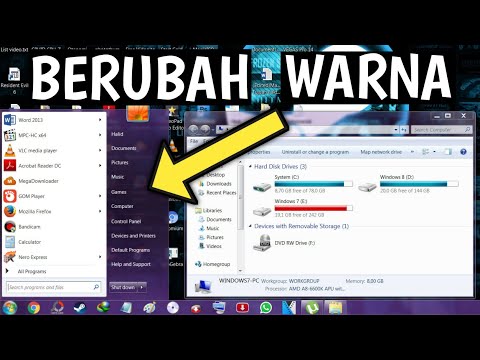
Isi
- tahap
- Metode 1 dari 3: Membalikkan Warna Windows 7 Menggunakan Perangkat Lunak Layar Negatif
- Metode 2 Membalikkan Warna pada Windows 7 Menggunakan Opsi Kustomisasi
Mengetahui cara membalikkan warna di bawah Windows 7 bisa menjadi pengetahuan yang sangat praktis. Memang, mungkin misalnya lebih mudah untuk membaca dokumen yang ditulis dengan huruf putih pada latar belakang hitam daripada terbalik. Alih-alih mengatur kontras tinggi melalui jendela "Opsi ergonomi" seperti yang Anda lakukan pada Windows XP, di sini kita akan menggunakan alat Loupe Windows 7 untuk membalikkan warna.
tahap
-

Klik pada menu "Start". Ketik "kaca pembesar" di bidang pencarian. Kemudian akhirnya, klik aplikasi "Pembesar" untuk memulainya.- Ketika aplikasi Magnifier dimulai, layar Anda akan secara otomatis memperbesar (alih-alih tampilan 100% Anda akan beralih ke tampilan 200%). Kemudian klik tombol (-) sampai Anda kembali normal (100% akan ditampilkan lagi).
- Ketika aplikasi Magnifier dimulai, layar Anda akan secara otomatis memperbesar (alih-alih tampilan 100% Anda akan beralih ke tampilan 200%). Kemudian klik tombol (-) sampai Anda kembali normal (100% akan ditampilkan lagi).
-

Klik pada gigi abu-abu untuk membuka jendela "Opsi Pembesar". Centang kotak di sebelah "Aktifkan perubahan warna". Kemudian klik OK untuk menyelesaikan versi warna. Opsi kaca pembesar dipertahankan, sehingga tidak akan berubah saat Anda menutup aplikasi. Pengaturan ini karena itu perlu dilakukan hanya sekali. -

Kemudian klik kanan pada ikon aplikasi kaca pembesar di bilah tugas. Klik "Sematkan program ini ke bilah tugas." Anda sekarang dapat kembali ke warna normal Anda hanya dengan mengklik kanan ikon kaca pembesar di bilah tugas lalu mengklik "Tutup jendela". Untuk kembali ke mode warna, cukup klik ikon kaca pembesar lagi.
Metode 1 dari 3: Membalikkan Warna Windows 7 Menggunakan Perangkat Lunak Layar Negatif
-

Download NegativeScreen, yang merupakan perangkat lunak gratis yang tersedia di bawah lisensi GPL. -

Aktifkan program. Versi warna kemudian harus dilakukan secara otomatis. Kemudian gunakan tombol F1 Anda hingga F10 untuk mengubah campuran warna.
Metode 2 Membalikkan Warna pada Windows 7 Menggunakan Opsi Kustomisasi
-

Buka menu Start. Kemudian klik pada "Control Panel" lalu klik "Appearance and Personalization" dan akhirnya "Customization" -

Pilih dari menu tema yang berbeda tema kontras tinggi. Memilih salah satu dari tema ini akan menunjukkan latar belakang gelap yang kontras dengan yang lebih ringan.